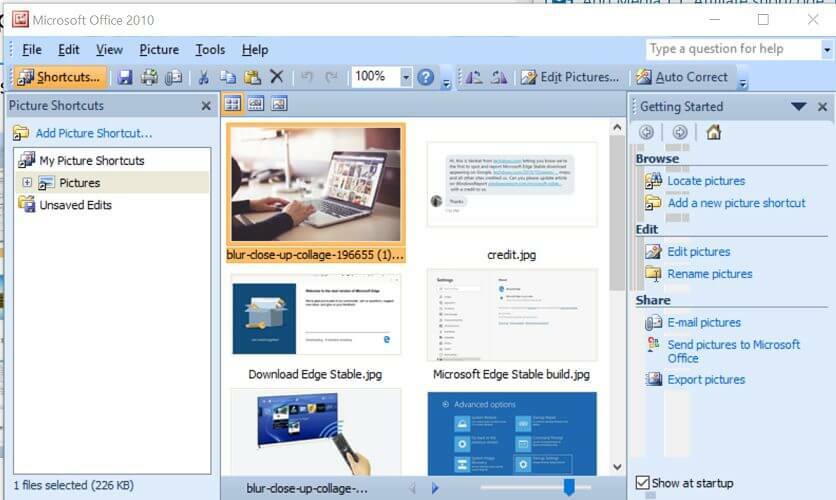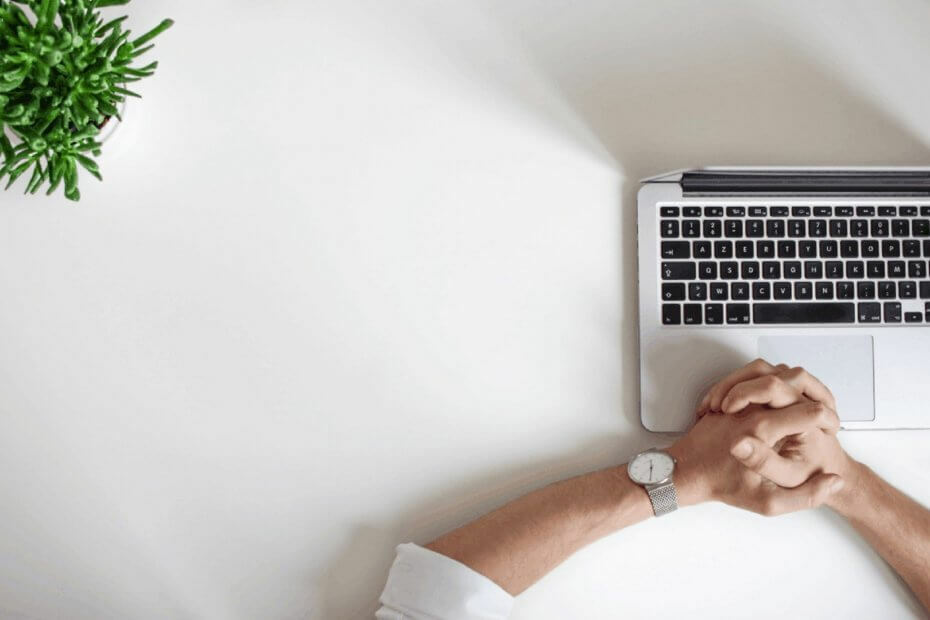- يمكن أن تكون أدوات إعادة تسمية الملفات المتخصصة مفيدة حقًا ، خاصة إذا اكتشفت أن هناك مجلدات معينة لا يمكنك إعادة تسمية على جهاز الكمبيوتر الخاص بك
- أسماء الملفات غير الصحيحة (على سبيل المثال ، فرض الأحرف غير المقبولة ، وأسماء الملفات الطويلة) يمكن أن يسبب الكثير من المتاعب ، مما يجعل المستندات غير قابلة للاستخدام
- يمكنك استخدام برامج إعادة تسمية الملفات إذا كنت لا تعرف كيفية إعادة تسمية ملفات متعددة في وقت واحد على جهاز الكمبيوتر الذي يعمل بنظام Windows 10
- إذا كنت تريد معرفة المزيد عن إدارة الملفات المناسبة، يمكنك تسجيل الخروج أو قسم مخصص
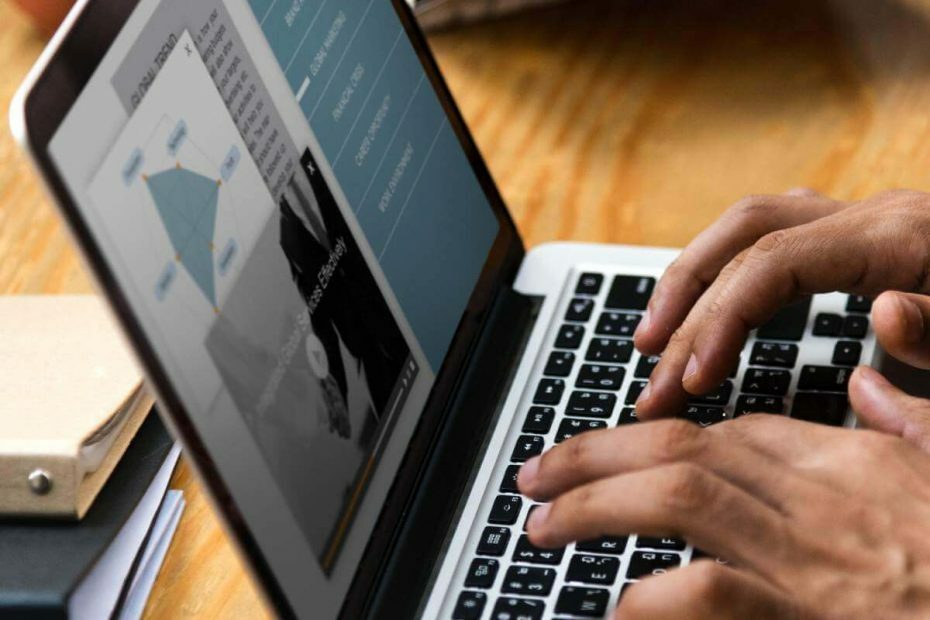
إذا كنت قلقًا بشأن إعادة تسمية ملفاتك ، فقد قمنا بتغطيتك. اليوم ، توصلنا إلى الأفضل برنامج إعادة تسمية الملف التي يمكنك استخدامها.
في بعض الأحيان ، يتصل مستخدمو Windows بالإنترنت للحصول على ملفات مثل المستندات والصور ، ولأغراض تنظيمية ، غالبًا ما تكون هذه الملفات أعيدت تسميته. من الأسهل بكثير تتبع ملفاتك إذا تم تسميتها بطريقة معينة. وقد لا تكون الأدوات المدمجة كافية للقيام بذلك.
ومع ذلك ، فقد نجحنا في تجميع قائمة ببرامج إعادة تسمية الملفات الرائعة التي تناسب احتياجاتك تمامًا.
أفضل أدوات إعادة تسمية الملفات لأجهزة الكمبيوتر
1. EF Multi File Renamer
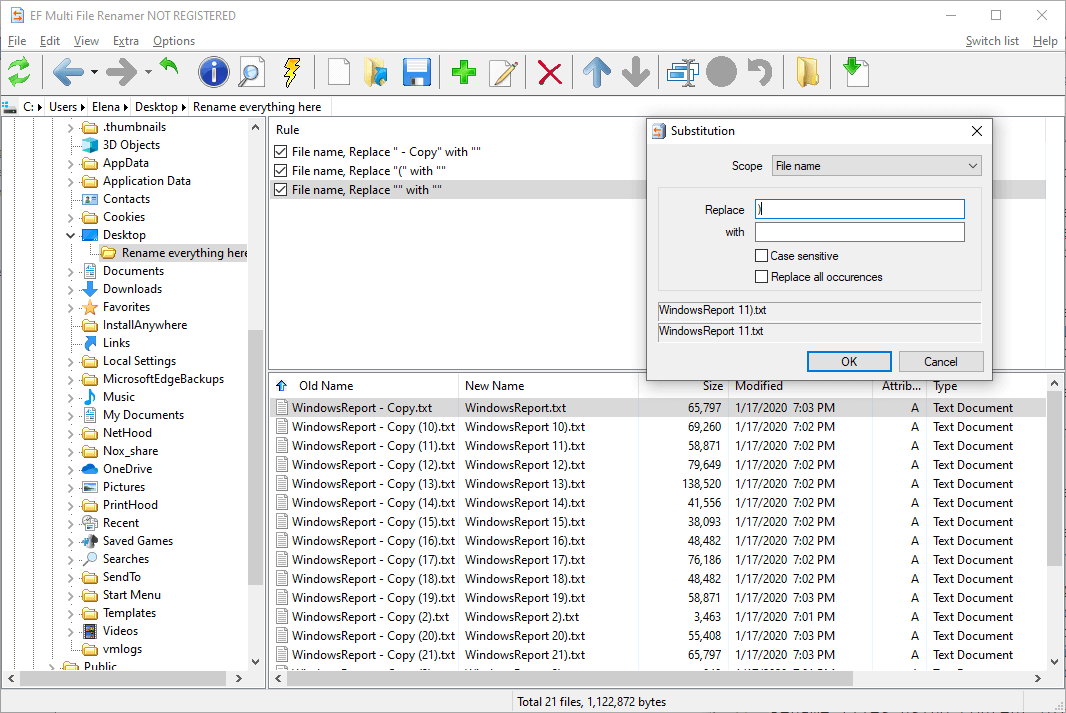
يقوم هذا البرنامج الشبيه بـ Windows-Explorer بما يتم الإعلان عنه فقط - يقوم بإعادة تسمية الملفات أو المجلدات أو المجلدات الفرعية دفعة واحدة مع تقديم مجموعة كبيرة من خيارات إعادة التسمية. لديك خيار استخدام القواعد المحددة مسبقًا ، ولكن يمكنك بالطبع تخصيصها حسب رغبتك.
هل تريد تجميع ملفات إعادة تسمية نظام التشغيل Windows 10؟ تحقق من هذا الدليل الرائع لمعرفة كيف يمكنك القيام بذلك.
الميزات / الايجابيات:
- قواعد إعادة تسمية واضحة وسهلة الفهم.
- إعادة تسمية قيود عامل التصفية لإعادة تسمية الملفات وفقًا لمعايير معينة فقط.
- دعم متعدد اللغات.
- المعالجة المتكررة للمجلدات الفرعية والملفات المحتوية.
- معاينة كاملة لأسماء الملفات الجديدة قبل أن تقرر إعادة تسميتها.
- دعم المكونات الإضافية لجهات خارجية.
سلبيات:
- ليست باهظة الثمن ولكنها ليست مجانية أيضًا.
احصل على EF Multi File Renamer
2. 1- ملف ABC.net رنمر

1- ABC.net File Renamer ، مثله مثل أدوات Premium أو freemium الأخرى التي وجدت طريقها في هذه القائمة ، أكثر من مجرد اكتساب جدير. يقوم بفحص جميع المربعات عندما يتعلق الأمر بإعادة تسمية الملفات الدفعية وحتى تقديم الدعم للتخزين الخارجي.
الميزات / الايجابيات:
- دعم متعدد اللغات (الإنجليزية ، الألمانية ، الفرنسية ، المجرية ، الكاتالونية ، والبولندية).
- واجهة بديهية.
- يسمح لنا بحفظ واستعادة مشاريع إعادة التسمية.
- النسخ الاحتياطي للملفات غير المعدلة قبل إعادة تسميتها.
- سجل النشاط لجميع إجراءات إعادة التسمية الخاصة بك
سلبيات:
- ليس دعمًا رسميًا لنظام التشغيل Windows 10
قم بتنزيل الآن 1-ABC.net File Renamer
إذا كنت تبحث عن إعادة تسمية جهاز الكمبيوتر الشخصي الذي يعمل بنظام Windows 10 بسرعة ، فلدينا الحل المناسب لك.
3. ملف رنمر الأساسي
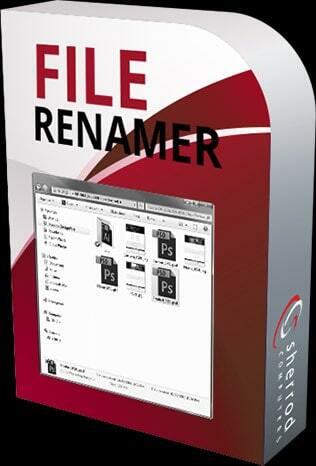 يمكن استخدام هذا البرنامج بشكل فعال لإعادة تسمية ملفات وصور متعددة. يحتوي على واجهة رائعة تحتوي على قائمة بالملفات وشجرة دليل.
يمكن استخدام هذا البرنامج بشكل فعال لإعادة تسمية ملفات وصور متعددة. يحتوي على واجهة رائعة تحتوي على قائمة بالملفات وشجرة دليل.
الميزات / الايجابيات:
- وهو يدعم التعبيرات العادية ، EXIF ، ID3 v1 و ID3 v2 ، الملفات الشخصية المحفوظة للمهام المتكررة ، إعادة تسمية القوائم وتحرير العلامات.
- ملفات مساعدة ممتازة.
- الترخيص: مجاني (ميزات محدودة).
- له واجهة مصممة بشكل جيد.
- ملف صلب لإعادة التسمية.
سلبيات
- تتم إزالة ميزات المجلد الفرعي والتراجع والتسجيل من الإصدار المجاني.
- لا توجد معلومات عن التعبير العادي.
قم بتنزيل ملف Renamer Basic
حافظ على ملفاتك تحت الفحص مع أفضل مديري الملفات. تحقق من هذه القائمة مع أفضل اختياراتنا.
4. أداة إعادة تسمية مجمعة
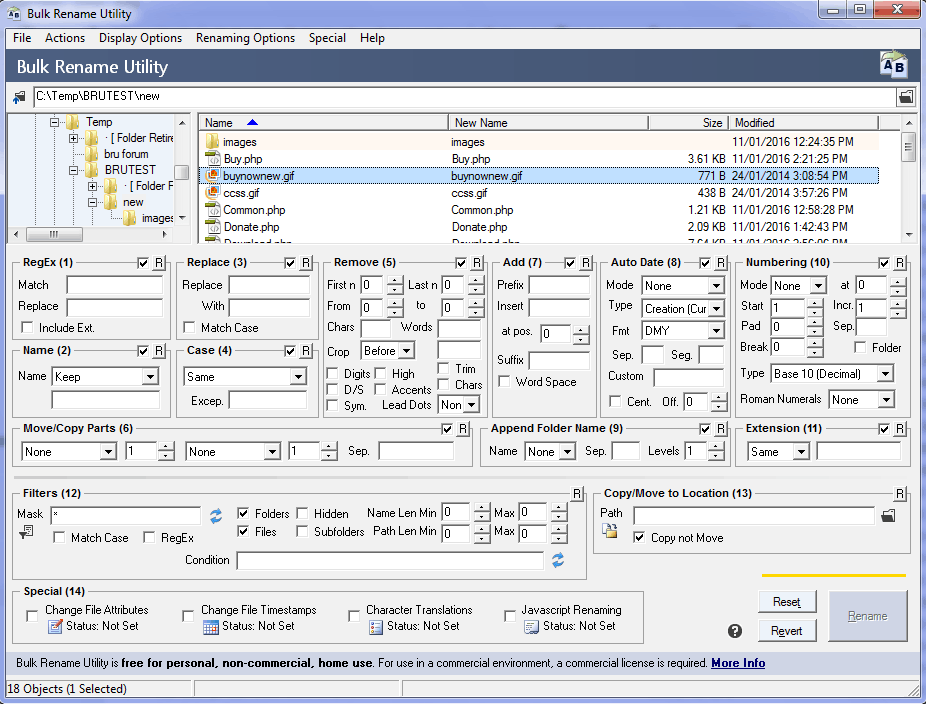
برنامج إعادة تسمية الملفات هذا سهل الاستخدام للغاية. لها واجهة رائعة. إنه قوي للغاية وعملي للغاية.
الميزات / الايجابيات:
- يمكنك التاريخ التلقائي
- يُسمح بإضافة البادئة أو اللاحقة
- يمكن نقل الملفات أو نسخها إلى مواقع أخرى.
- التعبيرات العادية.
- تنسيقات ملفات مخصصة.
- علامات EFIX.
- بطاقات ID3 v 1
- الترخيص: مجاني (استخدام خاص / تعليمي).
- قوي جدًا ، الكثير من الميزات ، إنه برنامج إعادة تسمية جيد جدًا.
سلبيات:
- يتميز بواجهة مزدحمة ويفتقر إلى دعم ID 3 v 2.
تنزيل أداة إعادة تسمية مجمعة
جهاز الكمبيوتر الخاص بك يقوم بنسخ الملفات ببطء شديد؟ قم بإصلاحه بسرعة بمساعدة هذا الدليل.
5. رنمر متقدم
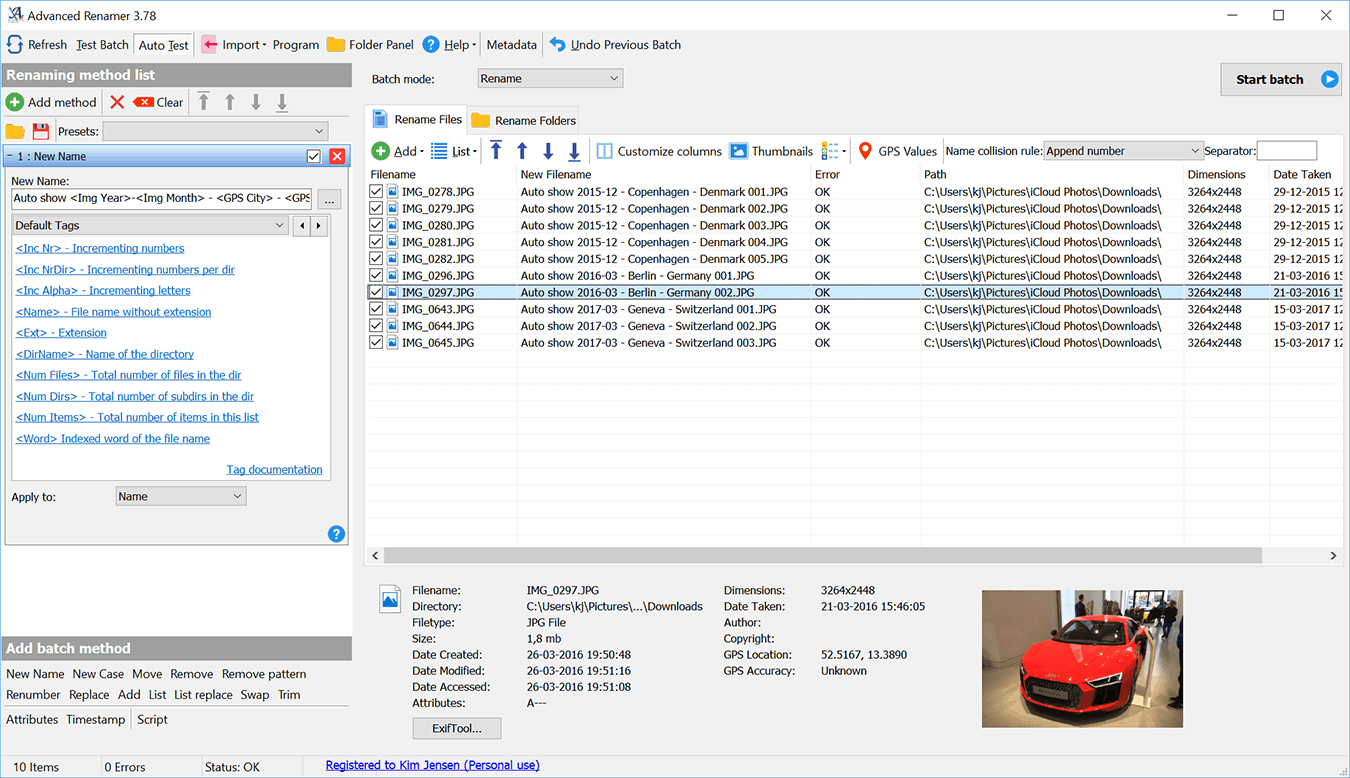
تتميز هذه الأداة بواجهة جذابة وتعيد تسمية ملفات ومجلدات متعددة بأساليب إعادة التسمية.
الميزات / الايجابيات:
- لديها معاينة الصورة.
- قائمة تغيير الملف مدعومة.
- لديها ملفات مساعدة جيدة.
- يدعم التعبيرات العادية.
- الترخيص: مجاني
- سهل الاستخدام.
سلبيات:
- يدعم فقط القليل من علامات EXIF و ID 3.
تحميل رنمر المتقدم
يمكن أن يكون حذف ملفاتك مملاً. ولكن يمكنك دائمًا استخدام أدوات حذف الملفات هذه التي ستجعل حياتك أسهل.
6. فرانك
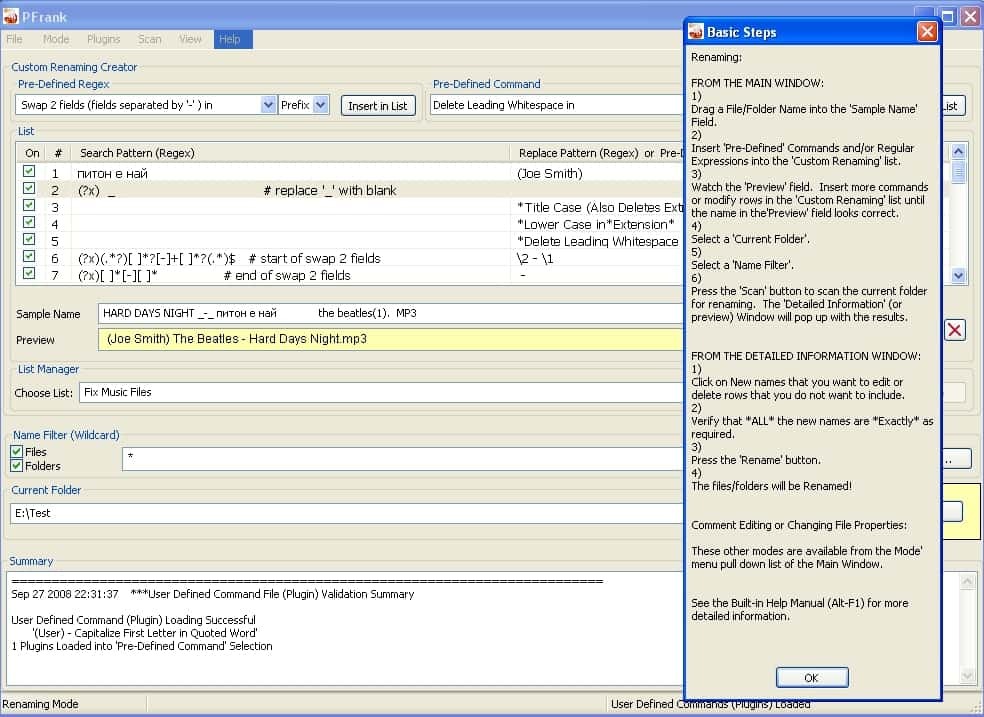 يحتوي برنامج إعادة تسمية الملفات هذا على الكثير من الميزات.
يحتوي برنامج إعادة تسمية الملفات هذا على الكثير من الميزات.
الميزات / الايجابيات:
- وهو يدعم علامات البيانات الوصفية لأنواع الملفات المختلفة.
- يمكنه تعديل خصائص الملف والعلامات الوصفية.
- الترخيص: مجاني
- إنه أقوى برنامج لإعادة تسمية الملفات وقد دعم الكثير من الميزات.
سلبيات
- أصعب في الاستخدام من برامج إعادة تسمية الملفات الأخرى.
- إنه ليس جيدًا للمستخدمين العاديين.
تنزيل PFrank
هل تريد إعادة تسمية ملفات متعددة في نظام التشغيل Windows 10؟ ألق نظرة على هذا الدليل وتعرف على كيفية القيام بذلك كالمحترفين.
7. ReNamer
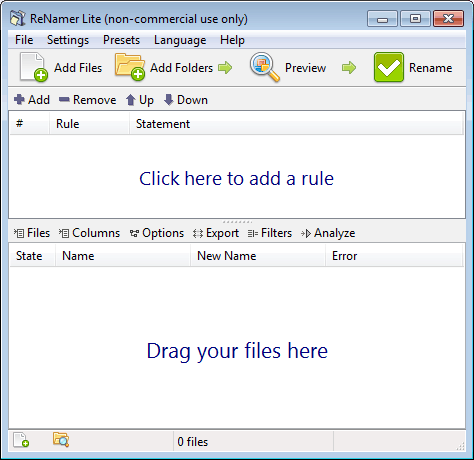 هذا البرنامج جيد جدًا لإعادة تسمية الملفات.
هذا البرنامج جيد جدًا لإعادة تسمية الملفات.
الميزات / الايجابيات:
- ReNamer لديه واجهة جيدة.
- وهو يدعم عددًا قليلاً من العلامات الوصفية المختلفة وهو قوي جدًا.
- يحتوي على خيار PascalScript للمستخدمين المحترفين.
- لا يلزم التثبيت.
سلبيات
- دليل المساعدة غير فعال
- قد يكون موقع الويب ضارًا.
تحميل ReNamer
إذا لم تتمكن من إعادة تسمية المجلدات في Windows 10 ، فألق نظرة على هذه المقالة المخصصة التي ستساعدك في حل المشكلة بسهولة.
8. إعادة تسمية ذلك

هذا برنامج بسيط للغاية مع بعض الميزات فقط.
الميزات / الايجابيات:
- لديه واجهة سهلة الاستخدام.
- يمكنك تغيير الحالات بشكل فعال والقيام ببعض الاقتصاص الأساسي.
- وهو يدعم علامات المعرف 3 والتعبيرات العادية.
سلبيات:
- لديها وظائف أقل من برامج إعادة تسمية الملفات الأخرى.
تنزيل Rename-It
استخدم أدوات تقليل حجم الملف هذه لتوفير بعض المساحة وإدارة ملفاتك بسهولة.
في الختام ، تعد إعادة تسمية المستندات أو الصور أو الصور التي تم تنزيلها عبر الإنترنت قبل الحفظ على جهاز الكمبيوتر أو الهاتف أمرًا في غاية الأهمية. معظم البرامج التي ذكرناها أعلاه سهلة ومجانية الاستخدام. اختر الأنسب لاحتياجاتك.
إذا كان لديك أي أسئلة أو اقتراحات أخرى ، فلا تتردد في تركها في قسم التعليقات أدناه وسوف تحقق منها بالتأكيد.
أسئلة مكررة
يمكنك إعادة تسمية ملف بسرعة عن طريق تحديده والضغط على المفتاح F2 على لوحة المفاتيح. اكتب اسم الملف الجديد في الحقل ، واضغط على Enter ، وهذا كل شيء.
نعم تستطيع إعادة تسمية ملفات متعددة في نظام التشغيل Windows 10، لكن نتيجة الإخراج ستكون محدودة إلى حد ما.
على الرغم من أنه يمكنك تبديل رؤية امتدادات الملفات في مستكشف ملفات Windows 10 ، فلن تتمكن من تغيير الامتدادات بشكل مجمّع عن طريق إعادة تسمية المستندات. لا يمكنك القيام بذلك إلا من خلال حلول برمجية متخصصة من جهات خارجية.